Manieren vinden om je gevoelens te tonen is niet altijd gemakkelijk. Het kopen van cadeaus voor degenen waar je het meest om geeft, weerspiegelt niet noodzakelijkerwijs hoe je je voelt, dus dit jaar kun je proberen iets voor hen te maken.
Een korte Valentijnsdagvideo maken moet niet te moeilijk zijn, vooral als je een geweldig verhaal te vertellen hebt. Trouwens, een video is iets dat lang meegaat, en je significante ander zal het altijd kunnen bekijken, wat de toekomst ook brengt. Daarom laten we je in dit artikel zien hoe je een Valentijnsdagvideo maakt op je Windows-pc of Mac, of gewoon met je mobiele telefoon, die echt laat zien hoe je je voelt.
Hoe maak je een Valentijnsdagvideo op Windows en Mac
Er zijn honderden videobewerkingssoftware voor Windows- en Mac-computers die je kunt gebruiken om een Valentijnsdagvideo te maken, maar in dit artikel gaan we Filmora als voorbeeld gebruiken. Elk van de stappen die we zullen behandelen, kan echter worden gebruikt in andere video-editors voor Mac en Windows. Laten we eens kijken hoe je een Valentijnsdagvideo kunt maken met Filmora.
1. Het begint allemaal met een idee
Het maken van elk type video zonder een goed ontwikkeld idee is vrijwel onmogelijk omdat je niet weet welk beeldmateriaal je moet gebruiken. Als je een idee hebt van hoe je wilt dat de definitieve versie van de video eruitziet, kun je bovendien gemakkelijker de beelden selecteren die je wilt gebruiken tijdens het videobewerkingsproces.
Als je eenmaal precies weet wat je wilt doen, kun je beginnen met het opnemen of verzamelen van de beelden die je in je Valentijnsdagvideo gaat opnemen. Nadat je alle videobestanden hebt die je nodig hebt, plaats je ze in één map, start je Filmora, maak je een nieuw project en ga je verder met het importeren van de beelden door de bestanden naar het Media-tabblad van de editor te slepen en neer te zetten.
2. Organiseer de beelden op de tijdlijn en verbeter de kleuren
Tijdens de volgende stap moet je alle videoclips die je in je video wilt gebruiken aan de tijdlijn toevoegen. U kunt dit doen door een bepaald videobestand eenvoudig van het tabblad Media te slepen en naar de gewenste locatie op de tijdlijn te slepen.
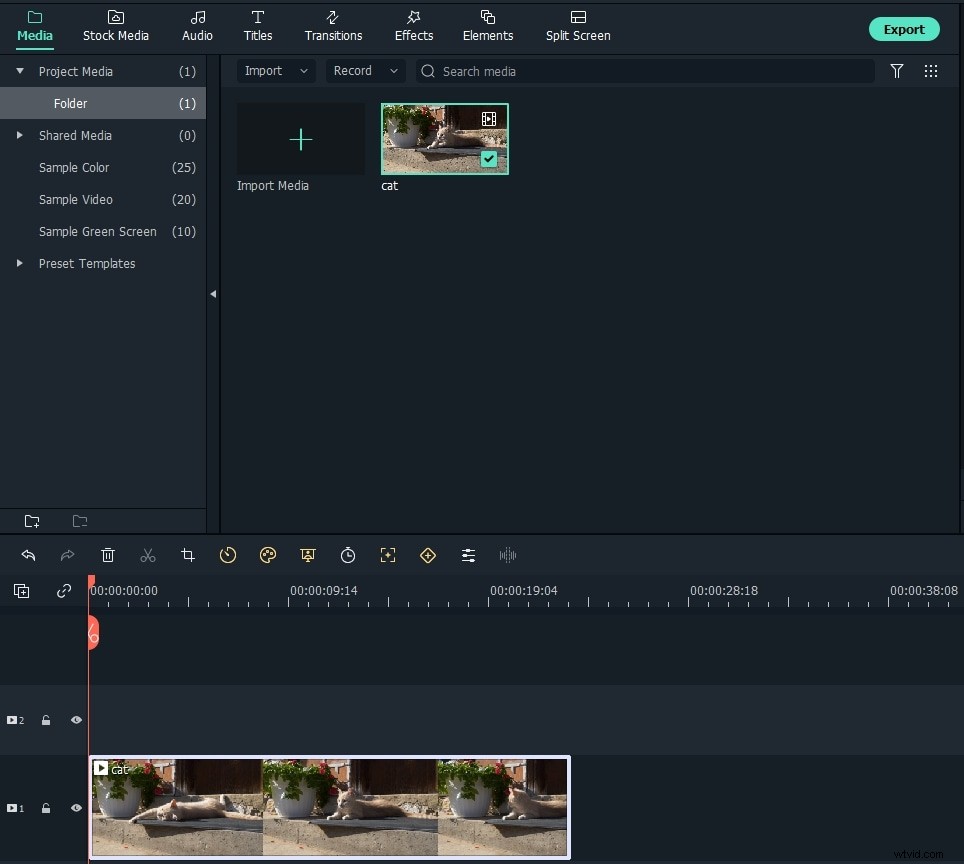
Optioneel kunt u de tool Splitsen gebruiken om in een videoclip te knippen en delen te verwijderen die u niet in de definitieve versie van de video wilt opnemen. Als u klaar bent, klikt u met de rechtermuisknop op elk van de videoclips die u aan de tijdlijn hebt toegevoegd en selecteert u de optie Kleurcorrectie. U kunt vervolgens doorgaan met het verfijnen van de waarden voor Helderheid, Contrast, Verzadiging of Hooglichten, afhankelijk van hoe helder of levendig de kleuren in de originele video zijn. Dit proces kan even duren, daarom is het belangrijk om geduldig te zijn en het langzaam te doorlopen.
3. Romantische filters en elementen toevoegen
Filmora heeft effecten- en elementenbibliotheken die honderden verschillende afbeeldingsoverlays, filters en vooraf ontworpen elementen bevatten die je aan je project kunt toevoegen. U hoeft alleen maar op de pictogrammen Effect of Elementen in de rechterbovenhoek van het scherm te klikken om door deze bibliotheken te bladeren.
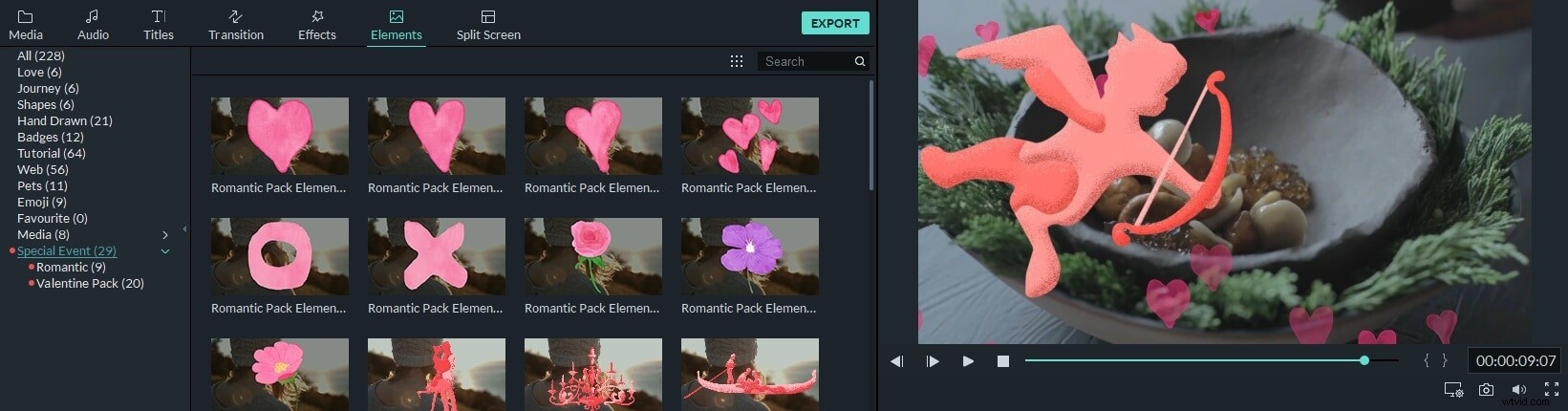
Als je eenmaal een romantisch filter of element hebt gevonden dat je op je opnamen wilt toepassen, moet je het gewoon slepen en neerzetten op de videotrack die zich direct boven de track bevindt waarop je opnamen staan. Plaats vervolgens een overlay, een filter of een element op de exacte plek waar je ze in je video wilt laten verschijnen.
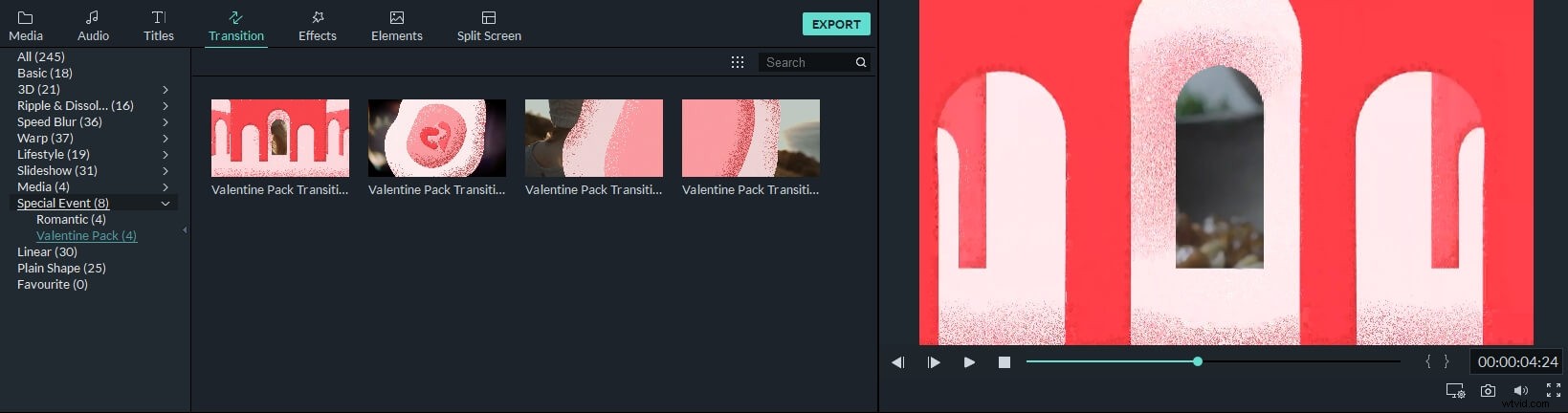
Als u de intensiteit van een effect dat u hebt toegepast wilt aanpassen, moet u erop dubbelklikken en vervolgens de Alpha-schuifregelaar gebruiken om de intensiteit van het effect aan te passen. Als u dubbelklikt op een element dat u op de tijdlijn hebt geplaatst, krijgt u toegang tot het tabblad Video waar u het kunt draaien, de positie op het scherm kunt wijzigen of de waarde voor ondoorzichtigheid kunt instellen.
4. Tekstlagen toepassen
Het tabblad Titels bevat meer dan honderd verschillende opties voor Openers, Eindtitels of Titels die u in al uw projecten kunt gebruiken. Kies gewoon degene die het beste past bij de stijl van je video, voeg deze toe aan de tijdlijn en dubbelklik erop om hem aan te passen.
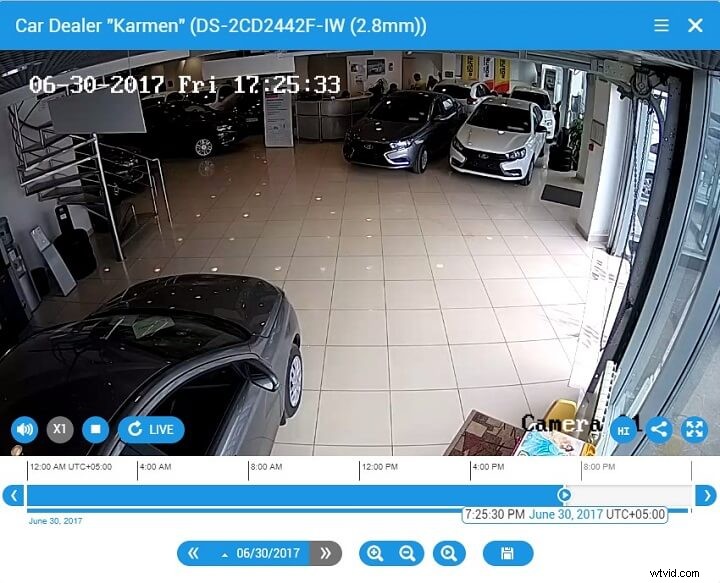
Nadat u de tekst hebt ingevoegd, kunt u het lettertype, de kleur of deze grootte van de tekst kiezen en de afstand tussen twee tekstregels instellen. Optioneel kun je het geavanceerde tekstbewerkingsvenster van Filmora gebruiken als je volledige controle wilt hebben over alle tekstlagen die je aan je video toevoegt.
5. Maak de soundtrack
Muziek geeft je video het ritme en maakt het leuker om naar te kijken, en dat is de reden waarom je deze stap niet zou moeten overslaan. Als je al een audiobestand hebt dat je als soundtrack voor je Valentijnsdagvideo wilt gebruiken, kun je het op dezelfde manier in Fimora importeren als een videobestand. Je kunt het dan aan een audiotrack toevoegen en de duur ervan aanpassen zodat het overeenkomt met de duur van de hele video.
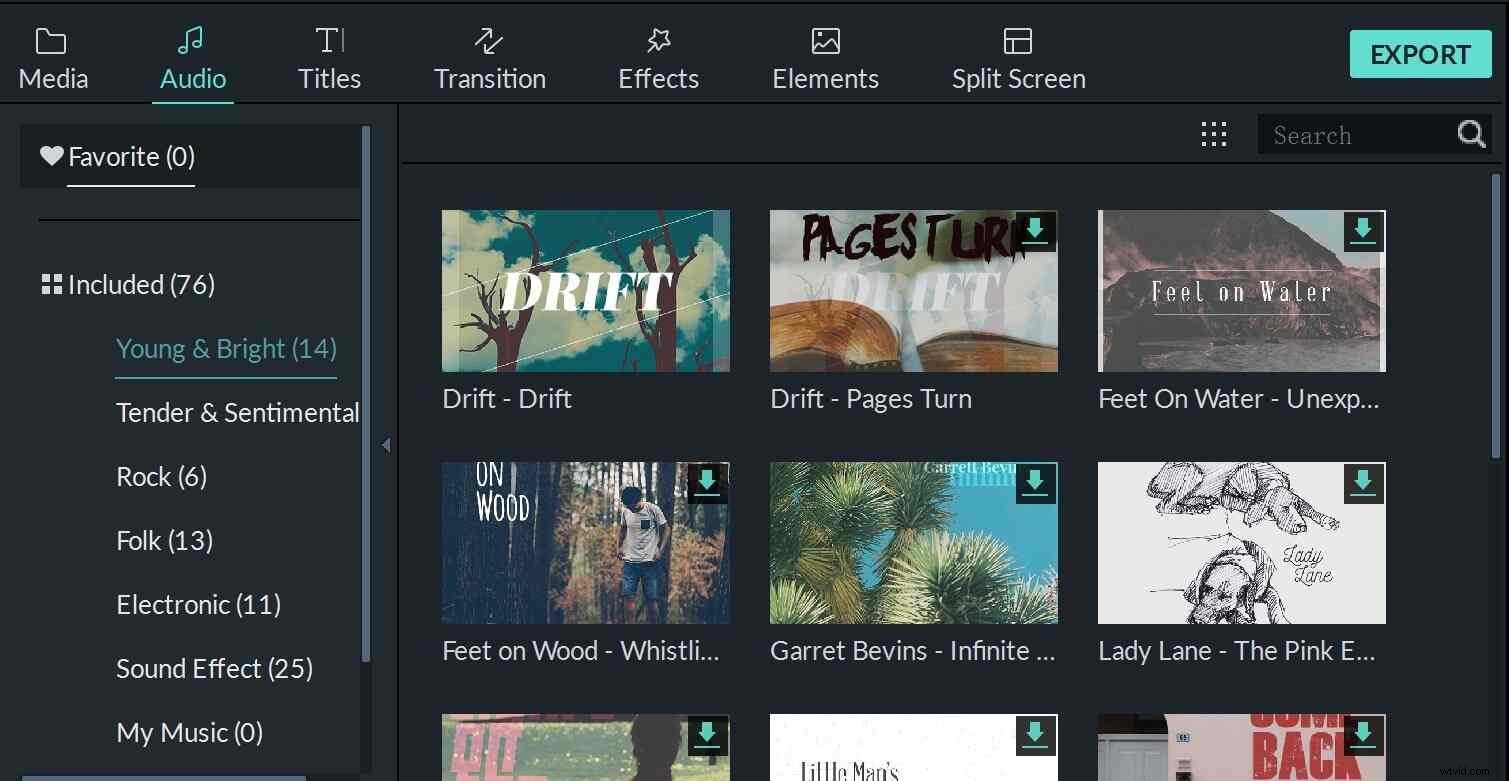
Je kunt ook Filmora's bibliotheek met royaltyvrije liedjes gebruiken om de soundtrack te maken voor de video die je maakt. Ga gewoon naar het tabblad Audio, kies een nummer uit de categorieën Electronic, Rock of Tender &Sentimental en voeg het toe aan de tijdlijn.
6. Exporteer de video
Als je klaar bent met al deze stappen, moet je een voorbeeld van de video bekijken die je hebt gemaakt en als je de resultaten leuk vindt, klik je op de knop Exporteren. U kunt vervolgens doorgaan met het selecteren van het videoformaat waarin uw video wordt geëxporteerd, de gewenste resolutie of de framesnelheid kiezen.
Bovendien kun je met Filmora alle video's rechtstreeks naar je YouTube- of Vimeo-kanalen exporteren, wat je veel tijd kan besparen bij het uploaden van video's naar deze videohostingplatforms. Desalniettemin, hoe lang het weergaveproces zal duren, hangt af van de verwerkingskracht van uw computer.
Video's maken met Valentine Video Maker voor Android
Als je het proces van het maken van een Valentijnsdagvideo op Mac- en Windows-computers een beetje te technisch vindt, dan is een app zoals Valentine Video Maker waarmee je foto's en video's van je Android-telefoon kunt bewerken de perfecte optie voor jou. Je kunt de app gratis installeren en de videobewerkingstools gebruiken om foto's en videoclips te combineren tot een boeiende Valentijnsdagvideo.
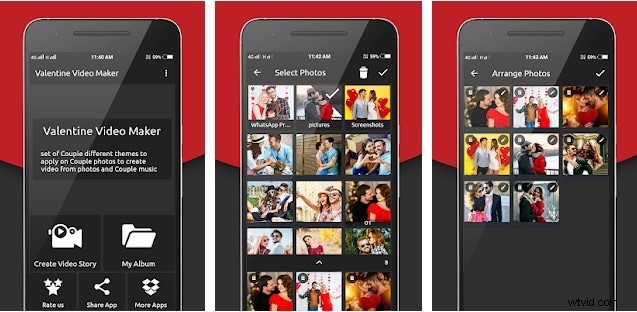
Het maken van slow motion- of fast forward-video's is nog een andere optie die je tot je beschikking hebt als je ervoor kiest om je video's met deze app te bewerken. Het beste is dat je met Valentine Video Maker in slechts een paar minuten een nieuwe video kunt maken en deze kunt delen op sociale media.
Valentijnsvideogroeten Maker gebruiken op iPhones
Ook al zijn er veel verschillende videobewerkings-apps voor iPhones, maar weinig daarvan stellen hun gebruikers in staat om aangepaste Valentijnsdag-berichten te maken. Dus als je de persoon van wie je houdt wilt verrassen met een mooi Valentijnsdagbericht, moet je Valentines Video Greetings Maker op je iPhone installeren.
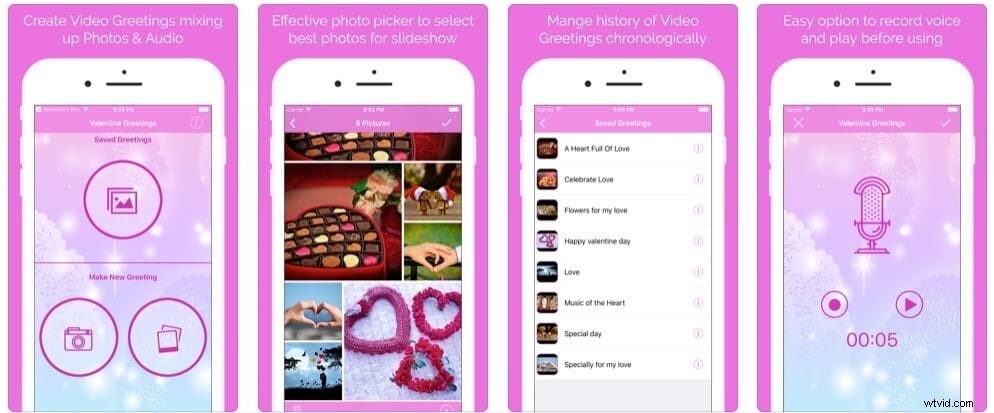
Met de app kun je een onbeperkt aantal afbeeldingen of video's combineren en je eigen aangepaste spraakbericht opnemen bij de video die je hebt gemaakt. Elke videobegroeting die u maakt, kan met één tik op sociale media worden gedeeld of rechtstreeks via e-mail worden verzonden. Houd er rekening mee dat u een in-app-aankoop moet doen om uw videobegroetingen op te kunnen slaan in de Fotogalerij.
Conclusie
Door iets speciaals te maken voor de persoon van wie je houdt, wordt Valentijnsdag dit jaar een onvergetelijke dag. Het enige dat je nodig hebt om dit te bereiken, is videobewerkingssoftware zoals Filmora en een geweldig idee voor een Valentijnsdagvideo. Ga je een Valentijnsdagvideo maken voor je partner dit jaar? Laat een reactie achter en deel uw mening met ons.
